-Рубрики
- Блюда из ягод (9)
- Блюда из индейки (2)
- Крючок, штаны (1)
- Грузинская кухня (1)
- Филиппинская кухня (1)
- Польская кухня (1)
- Румынская кухня (1)
- Блюда из чечевицы (1)
- Французская кухня (1)
- Карибская кухня (1)
- Кавказская кухня (1)
- Сербская кухня (1)
- анимация (3)
- АУДИОКНИГИ (2)
- Афоризмы (11)
- Батик (3)
- Бисер (101)
- Блины, оладушки (12)
- Блюда в мультиварке (10)
- Блюда из гречки (6)
- Блюда из курицы (126)
- Блюда из макарон (9)
- БЛЮДА ИЗ МОЛОКА (1)
- Блюда из мяса (96)
- Блюда из овощей (160)
- Блюда из овощей с мясом (66)
- Блюда из печени (4)
- Блюда из риса (7)
- Блюда из рыбы (95)
- Блюда из утки (2)
- Блюда из яблок (15)
- Блюда с грибами (15)
- Блюда с колбасой (1)
- Блюда с сыром (2)
- Блюда с творогом (5)
- Блюда с фаршем (30)
- Бумажные цветы (20)
- Бутерброды (12)
- Быстрые блюда (2)
- Валяние (6)
- Вареники, пельмени, манты, хинкали (18)
- ВЕЧЕРНИЙ КИНОЗАЛ (87)
- Винный погребок (24)
- волосы (93)
- Все для женщин (6)
- Вышивка (1882)
- Вышивка крестиком зверюшки для детей (11)
- Вышивка крестом. Алфавит (6)
- Вышивка крестом. Бабочки (1)
- Вышивка крестом. Букеты (2)
- Вышивка крестом. В саду (1)
- Вышивка крестом. Венки (3)
- Вышивка крестом. Времена года (8)
- Вышивка крестом. Для кухни (11)
- Вышивка крестом. Дорожка (7)
- Вышивка крестом. Звери (6)
- Вышивка крестом. Иконы (3)
- Вышивка крестом. Киски (7)
- Вышивка крестом. Люди (15)
- Вышивка крестом. Морская тематика (2)
- Вышивка крестом. Новогодняя (17)
- Вышивка крестом. Овощи фрукты (1)
- Вышивка крестом. Пейзажи (8)
- Вышивка крестом. Подарки (1)
- Вышивка крестом. Птицы (10)
- Вышивка крестом. Рыбы (1)
- Вышивка крестом. Скатерть (7)
- Вышивка крестом. Собаки (2)
- Вышивка крестом. Цветы (22)
- Вышивка крестом. Часы (1)
- Вышивка крестом.Открытки (6)
- Вышивка крестом.Подушки (10)
- ВЬЕТНАМСКАЯ КУХНЯ (2)
- вязание (1058)
- Вязание для детей (7)
- Гипс (6)
- Декор для дома (220)
- Декупаж (56)
- Десерт (97)
- диета (33)
- Для здоровья и красоты (1124)
- Дом советов (439)
- Дом советов по кулинарии (12)
- Домашние конфеты (21)
- Домашняя аптека (271)
- Домашняя выпечка (478)
- Домашняя консервация на зиму (294)
- Женская энциклопедия (122)
- животные (1)
- журналы (462)
- Журналы по вязанию (164)
- Журналы по вязанию для детей (25)
- Журналы по вязанию крючком (86)
- Журналы по вязанию спицами (44)
- Журналы по рукоделию (238)
- Журналы по саду огороду (32)
- Журналы по строительству и ремонту (25)
- Журналы по шитью (28)
- Журналы по шитью (0)
- Журналы, книги по вышивке (183)
- Журналы, книги по консервации (23)
- Журналы, книги по кулинарии (60)
- Закуски (120)
- Звезды кино и эстрады (2)
- Звезды эстрады (1)
- Здоровье (749)
- идеи (269)
- идеи для дачи (167)
- ИДЕИ ДЛЯ ИНТЕРЬЕРА (68)
- Идеи для творчества (32)
- Идеи по кулинарии (2)
- Испанская кухня (1)
- Каши (7)
- Кетчупы и соусы (25)
- Китайская кухня (5)
- книги (77)
- Книги по вязанию (15)
- Книги по вязанию крючком (17)
- Книги по вязанию спицами (15)
- Книги по рукоделию (72)
- Комнатные растения (50)
- компьютер (322)
- Кондитерские крема (5)
- Корейская кухня (20)
- кошки (115)
- Кружево (3)
- крючок (515)
- Крючок, блузоны, кофты (31)
- Крючок, все для дома (119)
- Крючок, для детей (18)
- Крючок, для мужчин (2)
- Крючок, жакеты (36)
- Крючок, игрушки (4)
- Крючок, ИРЛАНДСКИЕ КРУЖЕВА (19)
- Крючок, костюмы (12)
- Крючок, ленточное кружево (1)
- Крючок, носки и тапочки (15)
- Крючок, пелерина (1)
- Крючок, платье (44)
- Крючок, пуловеры (31)
- Крючок, топы (35)
- Крючок, туника (13)
- Крючок, украшение (29)
- Крючок, филейное вязание (18)
- Крючок, юбки (14)
- Крючок: жилеты (7)
- Крючок: кардиган (11)
- Крючок: платки, шали, шарфы, шапки (46)
- Крючок: фриформ (18)
- Кулинария (2271)
- Лепка (4)
- Лечебная физкультура (57)
- Лечебный массаж (3)
- Магия (12)
- макияж (86)
- Макраме (13)
- МАСТЕР-КЛАСС (623)
- Мексиканская кухня (1)
- Мода, тому кому............. (47)
- молитва (71)
- Мудрость (10)
- Музыка (22)
- Мыловарение (9)
- мысли (11)
- На завтрак, на обед и ужин (53)
- Напитки (50)
- натюрморт (9)
- Начинки для чего либо (12)
- Не сладкая выпечка (181)
- Немецкая кухня (1)
- Новый год (325)
- Ногти (19)
- Обои на рабочий стол (1)
- Окрошка (4)
- Открытки (71)
- Очумелые ручки (72)
- Пасха (37)
- Переделка своими руками (43)
- подарки (3)
- поздравления (7)
- Полезные советы (306)
- Полезные советы для дачи огорода (60)
- Полезные советы по быту (230)
- Полезные советы по кулинарии (82)
- Полезные советы по рукоделию (7)
- Полезные советы по шитью (3)
- пословицы (5)
- праздники (50)
- Праздничная выпечка (7)
- Праздничный стол (22)
- приметы (49)
- притча (50)
- прически (11)
- психология (278)
- Путешествия (2)
- разное (159)
- Рожденные в СССР (7)
- рукоделие (611)
- Сад огород (168)
- Садовые цветы (34)
- Салаты (149)
- Сало (5)
- Сонник-толкование (6)
- Спицами, для дома (17)
- Спицами, для мужчин (26)
- Спицы (76)
- Спицы, брюки (1)
- Спицы. Болеро (5)
- Спицы. Для детей (35)
- Спицы. Жакеты и топы (101)
- Спицы. Жилеты (18)
- Спицы. Кардиганы, Пальто (59)
- Спицы. Кофточки (30)
- Спицы. Платье, юбки (42)
- Спицы. Пончо (13)
- Спицы. Пуловеры и Джемпера (192)
- Спицы. Свитера (26)
- Спицы. Тапочки, носки (31)
- Спицы. Шарфы платки шапки перчатки варежки (104)
- Статусы (4)
- стихи (70)
- Стройка ремонт (87)
- Супы (59)
- Сыр (15)
- Торты (203)
- Узоры крючком (116)
- Узоры спицами (200)
- Упражнения, зарядка (30)
- Уроки ЛиРу (125)
- Уход за волосами (19)
- Уход за ножками (1)
- Уход за руками (11)
- Уход за собой (174)
- Уют (44)
- Фарфор (7)
- Флористика (2)
- фон (11)
- фото (57)
- Хачапури чебуреки (10)
- Хиромантия (9)
- Цветы (25)
- Цветы из ткани (27)
- цитата (72)
- Шашлык (13)
- шитьё (241)
- школа (16)
- Это интересно (222)
- юмор (24)
- Юридическая помощь (3)
- Японская кухня (2)
-Музыка
- Это просто Джо Дассен с шедевром
- Слушали: 19410 Комментарии: 0
- ГЕНЕРАЛЫ ПЕСЧАННЫХ КАРЬЕРОВ
- Слушали: 20405 Комментарии: 0
-Поиск по дневнику
-Подписка по e-mail
-Интересы
-Постоянные читатели
-Сообщества
Участник сообществ
(Всего в списке: 20)
_вышивка_крестом_
Рецепты_домохозяек
Мир_рукоделия
Вышивка_крестиком
вязалочки
Библиотека_Хозяюшки
Рукоделочки
БУДЬ_ЗДОРОВ
УспешнаяДомохозяйка
Царство_Кулинарии
Секреты_здоровья
Интерьер
Челябинск
Рукодельница
СДЕЛАНО_С_ЛЮБОВЬЮ
Я_-_МАСТЕРИЦА
ЯРМАРКА_РУКОДЕЛИЯ
Моя_кулинарная_книга
Только_для_женщин
Questions_LiveInternet
Читатель сообществ
(Всего в списке: 2)
Умелые_ручки
О_Самом_Интересном
-Статистика
Создан: 17.04.2012
Записей: 20197
Комментариев: 190
Написано: 20505
Записей: 20197
Комментариев: 190
Написано: 20505
Как вставить лицо в шаблон формата PSD. |
Цитата сообщения Лариса_Гурьянова
ПАМЯТКА НАЧИНАЮЩИМ ФОТОШОПЕРАМ
Как вставить лицо в шаблон формата PSD.
Сегодня будем учиться вставлять свои фото или фото своих друзей в скачанный шаблон или рамку. Много поступает вопросов о том, что скачали шаблон или рамку с Интернета в формате PSD , но она открывается пустая, ничего на ней нет. Если это так, то значит в этом файле отключены слои.
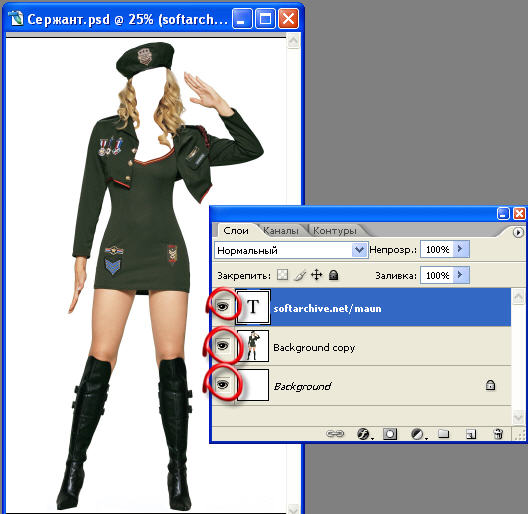
2. Сейчас подбираю фото той, кого хочу вставить в этот шаблон, желательно, чтобы была та же поза, как и на шаблоне. Для моего сержанта надо ещё и декольте глубокое. Порылась в своём архиве, и нашла фото вот такой девушки:

На фото с девушкой дублирую фоновый слой, для этого нажимаю клавиши ( Ctrl + J ).
Затем беру инструмент «Лассо»( Lasso )( L ) и выделяю ту часть девушки, которая нам понадобится:

3. Беру инструмент «Перемещение» ( Move ) ( V ) и перетаскиваю выделение с девушкой на наш файл с сержантом. Называю получившийся слой «Девушка». Сейчас мне надо переместить этот слой под шаблон с сержантом. Нажимаю на слой «Девушка» левой кнопкой мыши и, не отпуская, перетаскиваю его под слой с шаблоном. Если вы всё будете делать правильно, то при перетаскивании появится такой пунктирный прямоугольник, который укажет место куда может встать перетаскиваемый слой, если нам это место и надо, тогда отпускаем кнопку мыши и наш слой с девушкой встал под слой с шаблоном сержанта.
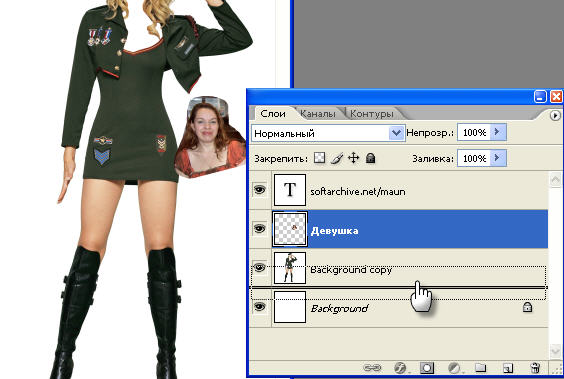
4. Инструментом Перемещение поднимаю изображение девушки наверх и пытаюсь совместить с шаблоном, вижу, что оно маловато. Необходимо применять трансформирование. Нажимаю быстрые клавиши ( Ctrl + T ), на изображении девушки появилась сетка трансформирования.

Чтобы лицо увеличивалось пропорционально, нажмём клавиши Shift + Alt , и, не отпуская их, тянем за нижний правый квадратик, увеличиваем до нужного нам размера, затем отпускаем клавиши Shift + Alt , можно сдвинуть вверх или вбок или «Отразить по горизонтали». Я решила «Отразить по горизонтали» (Flip horizontal ), мне кажется, такой угол больше подойдёт для шаблона. Для этого нажала правой кнопкой мыши внутри сетки трансформирования, и в выпавшем окне выбрала «Отразить по горизонтали» ( Flip horizontal ):
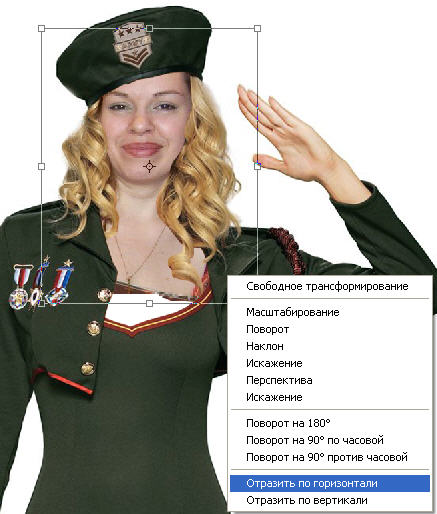
Ну всё, теперь меня всё устроило и я жму клавишу Enter .
5. Вижу, что глубины декольте девушки не хватило для шаблона сержанта. Придётся дорисовывать. Я решила просто взять инструмент «Палец»( Smudge )( R ), выставить Интенсивность ( Strength ) 40% (это в верхней панели опций инструмента) и размазать область декольте:

Можно так и оставить, а можно инструментами «Затемнение» ( Burn ) и «Осветлитель» ( Dodge )( O )
подрисовать грудь:

6. Ну и последнее, нужно подкорректировать цвет кожи: у руки от шаблона и у девушки цвет кожи разный. Для этого иду Изображение – Коррекция – Кривые ( Image – Adjustments – Curves ) ( Ctrl + M ) и выставляю такие настройки, чтобы осветлить немного фото девушки:
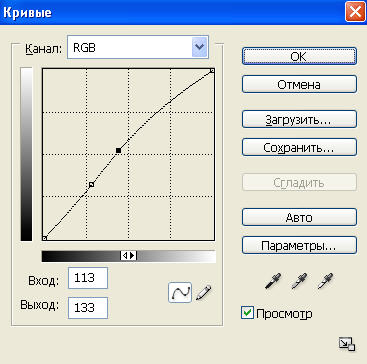
Мы всё время работали на слое с девушкой, можно ещё поработать на слое с шаблоном, например стереть ластиком тёмный контур на овале лица и тёмные пятна в волосах.

А вот конечный результат:

. Удачи!
Источник.
для вас Лариса Гурьянова
- Открываем Фотошоп и открываем в нём скачанный файл шаблона в формате PSD. Я скачала шаблон сержанта американской армии и открыла его в Фотошоп, сначала он был пустой, но в окне Слои (Layers ) я включила все глазки на слоях и картинка открылась:
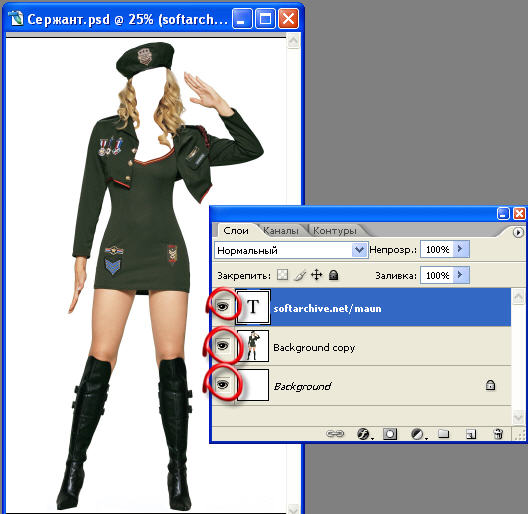
2. Сейчас подбираю фото той, кого хочу вставить в этот шаблон, желательно, чтобы была та же поза, как и на шаблоне. Для моего сержанта надо ещё и декольте глубокое. Порылась в своём архиве, и нашла фото вот такой девушки:

На фото с девушкой дублирую фоновый слой, для этого нажимаю клавиши ( Ctrl + J ).
Затем беру инструмент «Лассо»( Lasso )( L ) и выделяю ту часть девушки, которая нам понадобится:

3. Беру инструмент «Перемещение» ( Move ) ( V ) и перетаскиваю выделение с девушкой на наш файл с сержантом. Называю получившийся слой «Девушка». Сейчас мне надо переместить этот слой под шаблон с сержантом. Нажимаю на слой «Девушка» левой кнопкой мыши и, не отпуская, перетаскиваю его под слой с шаблоном. Если вы всё будете делать правильно, то при перетаскивании появится такой пунктирный прямоугольник, который укажет место куда может встать перетаскиваемый слой, если нам это место и надо, тогда отпускаем кнопку мыши и наш слой с девушкой встал под слой с шаблоном сержанта.
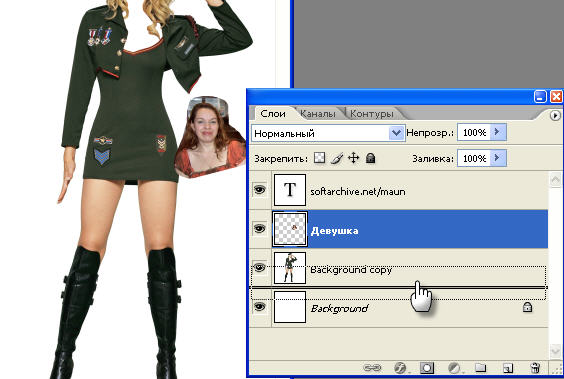
4. Инструментом Перемещение поднимаю изображение девушки наверх и пытаюсь совместить с шаблоном, вижу, что оно маловато. Необходимо применять трансформирование. Нажимаю быстрые клавиши ( Ctrl + T ), на изображении девушки появилась сетка трансформирования.

Чтобы лицо увеличивалось пропорционально, нажмём клавиши Shift + Alt , и, не отпуская их, тянем за нижний правый квадратик, увеличиваем до нужного нам размера, затем отпускаем клавиши Shift + Alt , можно сдвинуть вверх или вбок или «Отразить по горизонтали». Я решила «Отразить по горизонтали» (Flip horizontal ), мне кажется, такой угол больше подойдёт для шаблона. Для этого нажала правой кнопкой мыши внутри сетки трансформирования, и в выпавшем окне выбрала «Отразить по горизонтали» ( Flip horizontal ):
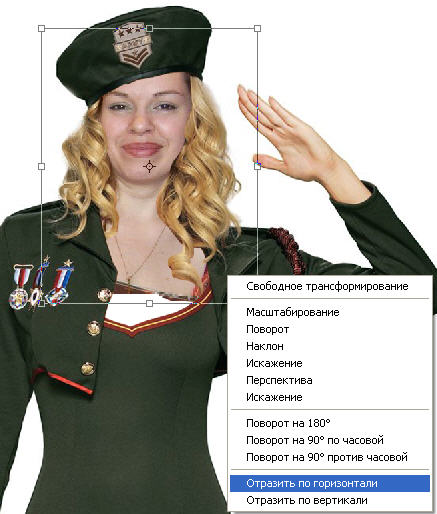
Ну всё, теперь меня всё устроило и я жму клавишу Enter .
5. Вижу, что глубины декольте девушки не хватило для шаблона сержанта. Придётся дорисовывать. Я решила просто взять инструмент «Палец»( Smudge )( R ), выставить Интенсивность ( Strength ) 40% (это в верхней панели опций инструмента) и размазать область декольте:

Можно так и оставить, а можно инструментами «Затемнение» ( Burn ) и «Осветлитель» ( Dodge )( O )
подрисовать грудь:

6. Ну и последнее, нужно подкорректировать цвет кожи: у руки от шаблона и у девушки цвет кожи разный. Для этого иду Изображение – Коррекция – Кривые ( Image – Adjustments – Curves ) ( Ctrl + M ) и выставляю такие настройки, чтобы осветлить немного фото девушки:
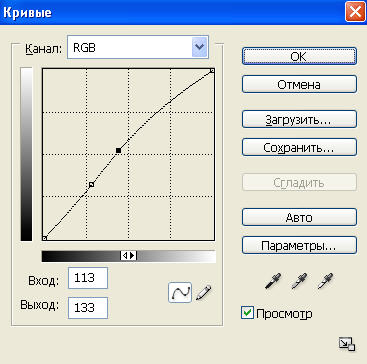
Мы всё время работали на слое с девушкой, можно ещё поработать на слое с шаблоном, например стереть ластиком тёмный контур на овале лица и тёмные пятна в волосах.

А вот конечный результат:

. Удачи!
Источник.
для вас Лариса Гурьянова
Серия сообщений "* Шаблоны костюмов для монтажа":
Часть 1 - Костюмы для монтажа любой эпохи
Часть 2 - 16 Гламурных костюмов для фотомонтажа
...
Часть 27 - Мужские шаблоны - фэнтези
Часть 28 - Шаблоны для фотомонтажа - старинные костюмы (12 шт.)
Часть 29 - Как вставить лицо в шаблон формата PSD.
Часть 30 - ФОТОМОНТАЖ
Часть 31 - Шаблон для фотомонтажа - принц
...
Часть 39 - Шаблон мужской – Тевтонский рыцарь на коне, XII век
Часть 40 - Шаблон для фотомонтажа - старинный костюм
Часть 41 - ВСТАВЛЯЕМ ЛИЦО В ШАБЛОН
| Рубрики: | компьютер |
| Комментировать | « Пред. запись — К дневнику — След. запись » | Страницы: [1] [Новые] |






